2024.01.29
図形が選択できない時の対処法
アクティブレイヤ・クラス以外の図形が選択できない場合は、下記のようなことが考えられます。 他のレイヤ・クラスを編集できる設定にしていない レイヤ・クラスをグレイ表示の設定にしている このような場合の対処方法は、下記の通りです。 [強制選択]…
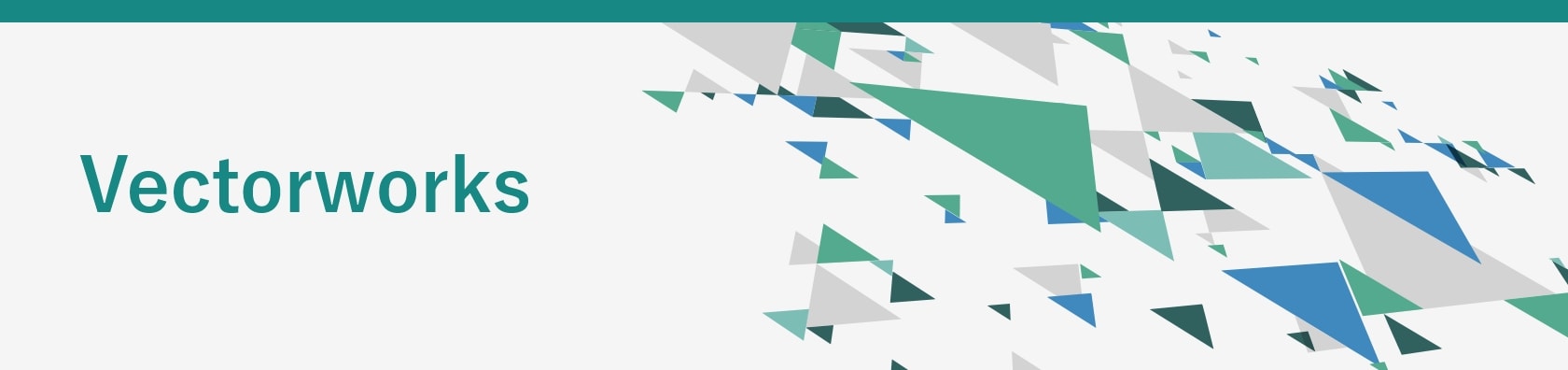
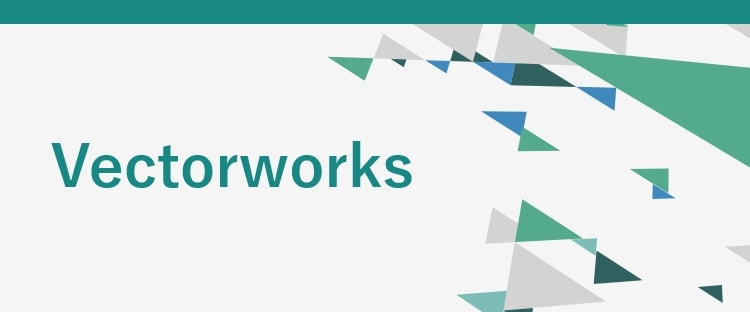
2024.01.29
アクティブレイヤ・クラス以外の図形が選択できない場合は、下記のようなことが考えられます。 他のレイヤ・クラスを編集できる設定にしていない レイヤ・クラスをグレイ表示の設定にしている このような場合の対処方法は、下記の通りです。 [強制選択]…
2024.01.24
[変形]ツールと[移動]コマンドを使用して、図形を部分的に伸び縮みさせる方法を紹介します。 操作方法 図形を選択↓[基本]パレット→[変形]ツール ↓[矩形]モードをオンに設定 ↓伸縮させたい部分をドラッグで囲む※指定した範囲に含まれる頂点…
A2用紙の図面をA3用紙2枚に分割して印刷するなど、用紙を分割して印刷する方法です。 操作方法 メニューバー[ファイル]→[用紙設定]↓[用紙設定]ダイアログ↓[プリンター設定]ボタンを選択 ↓[プリンター設定]ダイアログ・プリンター名:プ…
2023.11.17
図形の「面の属性」を「ハッチング」に設定することでハッチングをかけている場合に、ハッチングパターンの起点や角度を変更する方法です。[属性マッピング]ツールを使用します。 ハッチングパターンの起点を変更する (操作方法)以下のいずれかの方法で…
2023.09.25
Vectorworksでは、「スマートエッジ」の機能を使用して、既存の図形と同じ角度でスナップすることが可能です。この機能を使用して、既存の図形の角度に合わせて図形を回転する方法です。 スナップの設定 (操作方法)ステータスバーの下記のボタ…
初期設定では、3D表示の時に光源図形が表示されるようになっています。表示の設定は、表示/非表示の他に、ワイヤーフレームの時のみ表示させることも可能です。設定方法は以下のとおりです。 操作方法 (1)クイック設定のボタンから設定する ツールバ…
2023.09.22
図面領域のX・Y・Z軸(3Dグリッド軸)を非表示にする方法です。 操作方法 ステータスバーの[グリッドスナップ]ボタンをダブルクリック(右クリック、左ボタン長押しでも可)↓[3Dグリッド軸の表示]で表示/非表示を切り替え
2023.09.21
図面領域のグリッド(レファレンスグリッド)を非表示にする方法です。 操作方法 (1)クイック設定のボタンから表示/非表示を切り替える ツールバー右端の三角ボタン→[グリッドを表示] ↓ツールバー右端(クイック設定)に[グリッドを表示]ボタン…
2023.04.12
(関連)Vectorworks2017以降 2D図形に対し、簡単に影の表現をすることができます。影のオフセットやぼかしの範囲、色や不透明度を設定することができ、立体感のある表現が可能です。 操作方法 図形を選択した状態で、属性パレット内の「…
2023.04.12
クラス・レイヤの切り替えは表示バーの「クラス」「レイヤ」のプルダウンメニューから可能ですが、キーボードショートカットを使うと便利です。 操作方法 クラスの切り替え [Ctrl]キー +[←]または[→]キー レイヤの切り替え [Ctrl]キ…
2023.04.12
取り込んだ画像を自由な形に切り抜くことができます。 操作方法 配置した画像を右クリック。 ↓ [クロップの設定]をクリック 四角形ツールで切り抜き枠を作成 ↓ [Bitmap枠の編集を出る]をクリック 四角形ツールで作成した枠で切り抜くこと…
「ビューポートの注釈」とは、シートレイヤに配置されたビューポートに対して書き込める図形や文字・寸法のことです。デザインレイヤ上の図形に影響を与えることなく、注釈を追記することができます。また文字のサイズは、ビューポートの縮尺に関わらず現在設…
(関連)Vectorworks2023 これまでWindows版ではCMYKによる色の指定ができませんでした。 Vectorworks2023ではカラーセレクタが更新され、Mac版と同様にCMYKの色の表現やカラーピッカーが使用できるように…
Vectorworksで線の始点や終点など、端部に矢印や丸のマーカーを配置する方法です。 マーカーの種類を選択する (操作方法)[属性パレット][始点マーカースタイル] または [終点マーカースタイル]を展開 ↓一覧よりマーカーの種類を選択…
設定した線の太さを画面で表示する方法です。 ボタンで切り替える (操作方法)ツールバー[拡大時に線の太さを表示]を選択 ※ボタンが表示されていない場合は、ツールバー右側のボタンを展開し、一覧から[拡大時に線の太さを表示]を選択して表示します…
ページを表示できません。
このサイトは、最新のブラウザでご覧ください。